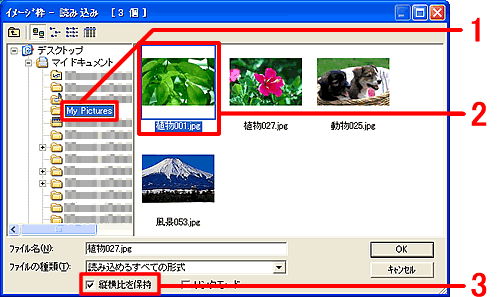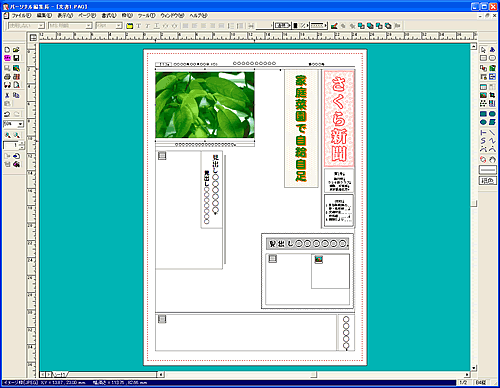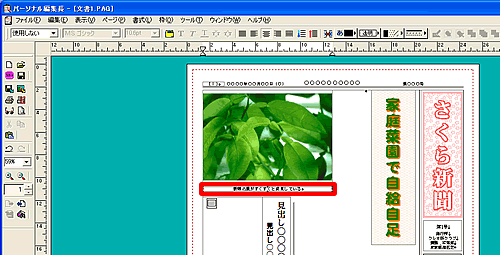|
|
|
|
 |
新聞作り(3)写真、キャプション(絵解き)を入れるには? |
|
|
 |
文書番号 |
ph7C004 |
|
 |
更新日 |
2007年2月28日 |
|
 |
「パーソナル編集長Ver.7」の新聞テンプレートを利用して、新聞を作成します。
|
| |
次の順序で、写真、キャプション(絵解き)を入れます。 |
| 1 |
イメージ枠をクリックし、イメージ枠が「■」で囲まれ選択されていることを確認します。 |
| 2 |
画面上部のメニューから[ファイル]-[読み込み]-[イメージ]をクリックします。 |
| 3 |
「イメージ枠-読み込み」画面が表示されます。
画面左側にあるフォルダ一覧の中から、写真の保存先フォルダをクリックします。(1)
画像一覧から目的の写真をクリックし(2)、[縦横比を保持]をクリックしチェックマークをつけます。(3)
|
|
 |
参照 |
|
|
| 「パーソナル編集長Ver.7」に収録している画像を読み込む場合は、以下のQ&Aを併せてご参照ください。 |
| ・ イラスト、画像を読み込むには? (別ウィンドウで開きます。) |
| 4 |
[OK]ボタンをクリックし「イメージ枠属性」画面を閉じると、写真が読み込まれます。 |
| |
キャプションとは、写真を説明する絵解きのことです。 |
| 5 |
ツールバーの[文字入力]ボタン(ひらがなの「あ」のボタン)をクリックします。
(または、画面上部のメニューバーより、[ツール]-[文字入力]をクリックします。) |
| 6 |
キャプションのコラム枠内でクリックすると文字カーソル(黒い棒線)が点滅します。
キーボードの「Del(Delete)」キーを押し、テンプレートに表示されている「○○○○○」をいったん削除し、キャプションを入力します。 |
| |
以上の操作で、写真とキャプション(絵解き)を入れることができます。
続けて、本文枠やコラム枠に記事(文字)を入れます。下記をクリックし次の操作に進んでください。 |
|
|
|
 |
参照 |
|
|
|



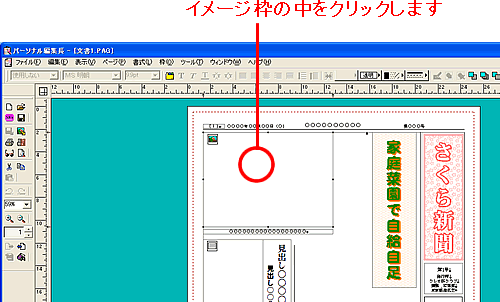
![[ファイル]-[読み込み]-[イメージ]をクリック [ファイル]-[読み込み]-[イメージ]をクリック](/support/personal7/faq/img/imgph7C004/C004-4.gif)